Configurar impresora en red: todo lo que necesitas saber
Configurar una impresora en una red puede parecer un desafío, pero con las instrucciones correctas, el proceso es bastante sencillo. En México, cada vez más hogares y oficinas disfrutan de los beneficios de compartir una impresora entre varios dispositivos. Esto no solo significa un ahorro económico al evitar la compra de varias impresoras, sino que también optimiza el espacio y simplifica la administración de documentos. Para comprender completamente el proceso, es importante familiarizarse con algunos conceptos básicos.
Conceptos clave para la configuración en red
Antes de comenzar, es fundamental entender algunos términos. La dirección IP, por ejemplo, es como el número de teléfono de tu impresora en la red. Los protocolos de comunicación son las reglas que permiten que tus dispositivos se comuniquen entre sí. El tipo de conexión (Ethernet o WiFi) define cómo se conecta la impresora a tu red. La conexión Ethernet, a través de un cable, ofrece mayor estabilidad y velocidad, ideal para oficinas con mucha demanda de impresión. Por otro lado, WiFi brinda flexibilidad y movilidad, perfecta para hogares o pequeñas oficinas.
Tipos de conexión: ¿Ethernet o WiFi?
Elegir la conexión adecuada depende de tus necesidades. Si buscas la máxima velocidad y estabilidad, y tu impresora está cerca del router, Ethernet es la mejor opción. Si prefieres movilidad y comodidad, WiFi es ideal, aunque puede ser susceptible a interferencias. Te podría interesar: Cómo amplificar la señal WiFi. En México, configurar impresoras en red es más accesible gracias a la disponibilidad de guías detalladas. Por ejemplo, en 2020, el portal de soporte del Cinvestav publicó una guía para configurar impresoras usando el protocolo TCP/IP, facilitando la conexión a la red local. Aprende más sobre la configuración TCP/IP.
Consideraciones adicionales para una configuración exitosa
Además de la conexión física, hay otros aspectos a considerar. Es vital verificar la compatibilidad de tu impresora con la red, asegurándote de que tenga las funciones necesarias para conectarse por Ethernet o WiFi. Necesitarás los controladores adecuados, el software que permite que tu computadora se comunique con la impresora. Estos controladores generalmente se encuentran en el sitio web del fabricante. Una vez que tengas todo listo, puedes acceder a la configuración de tu router para revisar la dirección IP de tu red e identificar posibles conflictos. Documentar estos detalles facilita futuras modificaciones o la solución de problemas.
Ventajas de usar una impresora en red
Finalmente, recordemos las ventajas de tener una impresora en red. Compartir recursos entre varios dispositivos, desde computadoras hasta smartphones, optimiza la eficiencia y reduce costos. La accesibilidad desde cualquier punto de la red facilita la impresión sin conectar físicamente la impresora a cada dispositivo. La gestión centralizada simplifica tareas como el control de tinta y el mantenimiento. Con una configuración y un mantenimiento adecuados, una impresora en red es una herramienta invaluable tanto para el hogar como para la oficina.
Preparativos esenciales antes de empezar
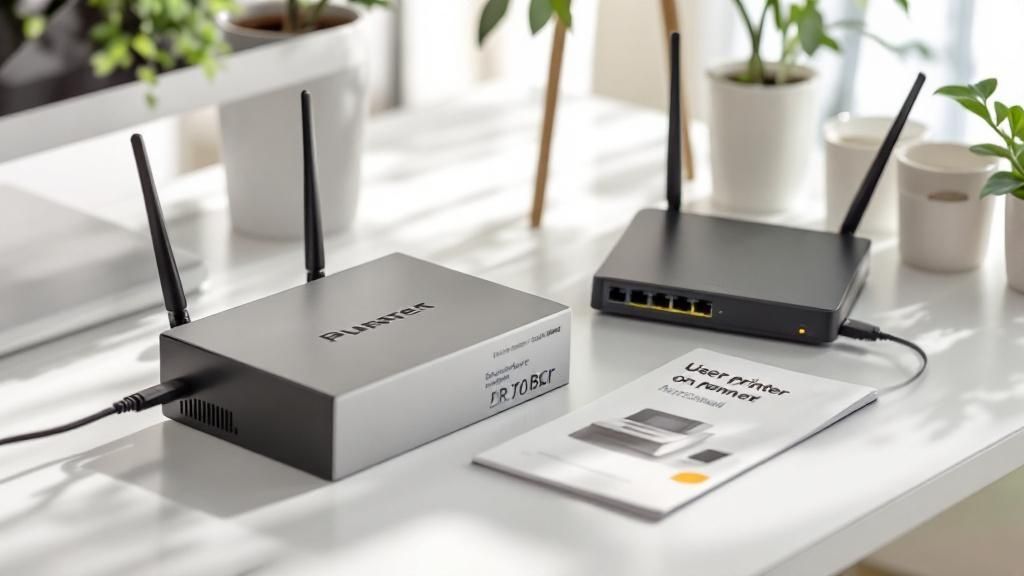
Antes de configurar tu impresora en red, hay algunos pasos clave que te ahorrarán tiempo y frustraciones. Una buena preparación marca la diferencia entre una instalación rápida y horas de problemas. A continuación, te guiaré a través de los puntos cruciales que debes verificar antes de comenzar.
Compatibilidad y controladores: el punto de partida
Primero, confirma que tu impresora sea compatible con redes. Busca el logotipo de WiFi o un puerto Ethernet en la parte trasera. Este paso inicial es fundamental.
Después, descarga los controladores más recientes desde la página web del fabricante. Instala estos controladores en tu computadora antes de conectar la impresora. De esta forma, tu sistema operativo la reconocerá correctamente.
Tu red: la base de la conexión
Para configurar tu impresora, necesitas conocer algunos datos de tu red. Identifica la dirección IP de tu router, que usualmente se encuentra en la parte inferior del dispositivo o en su manual.
También necesitarás el nombre de la red (SSID) y la contraseña. Anota esta información para tenerla a mano durante la configuración.
Previniendo conflictos de IP: un paso importante
Las direcciones IP son como las direcciones de las casas: cada dispositivo necesita una única. Algunos routers asignan direcciones IP automáticamente (DHCP).
Si configuras la impresora manualmente, asegúrate de que la dirección IP que le asignes no esté en uso por otro dispositivo. Esto evitará conflictos de IP que pueden interrumpir la conexión.
Documentación: tu mejor aliada a futuro
Una vez configurada la impresora, documenta todos los detalles. Anota la dirección IP asignada a la impresora, el nombre de la red y la contraseña.
Esto facilitará cualquier ajuste o solución de problemas en el futuro. Además, te permitirá agregar la impresora a otros dispositivos en tu red con mayor facilidad.
Consejos adicionales para una configuración sin problemas
Además de los pasos anteriores, considera estos consejos: utiliza una contraseña segura para tu red WiFi, preferiblemente una combinación de letras, números y símbolos.
Si tienes muchos dispositivos en tu red, considera asignar una IP estática a la impresora para evitar que cambie. Finalmente, si tienes problemas, consulta el manual de tu impresora o busca soporte técnico en línea. Muchos fabricantes ofrecen recursos útiles en sus sitios web, incluyendo videos tutoriales y preguntas frecuentes. Con una adecuada preparación, configurar tu impresora en red será un proceso sencillo.
Configuración para el futuro: pensando en el crecimiento
Al configurar tu impresora en red, piensa a futuro. Si planeas agregar más dispositivos a tu red, asegúrate de que tu router tenga la capacidad suficiente.
Investiga sobre las opciones de configuración de tu router, como la creación de una red de invitados para aislar los dispositivos de tus invitados de tu red principal. Esto aumenta la seguridad y mejora el rendimiento.
Además, revisa las opciones de control parental si tienes niños en casa, para limitar el acceso a internet y a la impresora. Planificar con anticipación te permitirá disfrutar de una red eficiente y segura a medida que tus necesidades evolucionan.
Configuración paso a paso en Windows que realmente funciona
Configurar una impresora en red con Windows puede parecer un desafío, pero con esta guía paso a paso, descubrirás que es más sencillo de lo que imaginas. Estos métodos, probados en entornos reales, te ayudarán a conectar tu impresora rápidamente. La siguiente imagen muestra un ejemplo de cómo una impresora moderna se conecta a la red a través de un cable Ethernet, con la opción de conexión WiFi también disponible.

La infografía ilustra la conexión física de la impresora a la red, resaltando la importancia del cable Ethernet para una conexión rápida y estable. Una conexión física sólida es el primer paso para una configuración exitosa.
Conexión física y detección automática
Primero, conecta tu impresora a la red usando un cable Ethernet o a través de tu red WiFi. En Windows, dirígete a Configuración > Dispositivos > Impresoras y escáneres. Windows intentará detectar la impresora automáticamente. Si la encuentra, haz clic en «Agregar dispositivo». Windows instalará los controladores necesarios. Este método suele ser el más simple.
Sin embargo, si Windows no detecta tu impresora, tendrás que configurarla manualmente.
Configuración manual por IP
Si la detección automática falla, no te preocupes. Puedes configurar la impresora manualmente utilizando su dirección IP. En la misma ventana de «Impresoras y escáneres», haz clic en «Agregar una impresora o escáner».
Después de unos segundos, selecciona «La impresora que deseo no está en la lista». En la siguiente ventana, elige «Agregar una impresora usando una dirección TCP/IP o un nombre de host». Ingresa la dirección IP de tu impresora (la encontrarás en el manual o en la configuración de la impresora).
Haz clic en «Siguiente» y sigue las instrucciones. Es fundamental tener los controladores correctos instalados en tu computadora. Te puede interesar: Cómo actualizar los drivers en Windows 10.
Para ayudarte a elegir el mejor método de configuración, te presentamos la siguiente tabla comparativa:
Para entender mejor las diferencias entre la configuración automática y manual, consulta la siguiente tabla:
«Métodos de configuración en Windows: cuál elegir»
«Comparación práctica entre configuración automática y manual, con recomendaciones específicas según tu situación»
| Método | Ventajas principales | Limitaciones | Mejor para |
|---|---|---|---|
| Automática | Rápida y sencilla, ideal para principiantes | Requiere que Windows detecte la impresora | Usuarios con impresoras compatibles y redes sencillas |
| Manual por IP | Permite configurar impresoras que Windows no detecta | Requiere conocer la dirección IP de la impresora | Usuarios con redes complejas o impresoras no reconocidas automáticamente |
La tabla anterior resume las ventajas y desventajas de cada método. Elegir el método correcto simplifica la configuración y evita problemas comunes.
Solución de problemas comunes
En ocasiones, la impresora puede no aparecer en la red. Esto puede deberse a varios factores, como problemas con los controladores, conflictos de IP o problemas con el firewall.
Reiniciar la impresora y la computadora a menudo soluciona el problema. Si persiste, verifica la configuración del firewall y asegúrate de que la impresora esté permitida en la red. También puedes intentar reinstalar los controladores.
Compartir la impresora en red
Una vez configurada, puedes compartir la impresora con otros usuarios en tu red. En «Impresoras y escáneres», selecciona tu impresora y haz clic en «Administrar». Luego, haz clic en «Propiedades de la impresora» y ve a la pestaña «Compartir».
Marca la casilla «Compartir esta impresora» y asígnale un nombre descriptivo. Puedes configurar los permisos de acceso para controlar quién puede usarla.
Recuerda que una buena configuración inicial te ahorrará problemas en el futuro. Con estos pasos, podrás configurar tu impresora en red en Windows eficientemente y disfrutar de todos sus beneficios.
Configuración en Mac y dispositivos móviles sin complicaciones
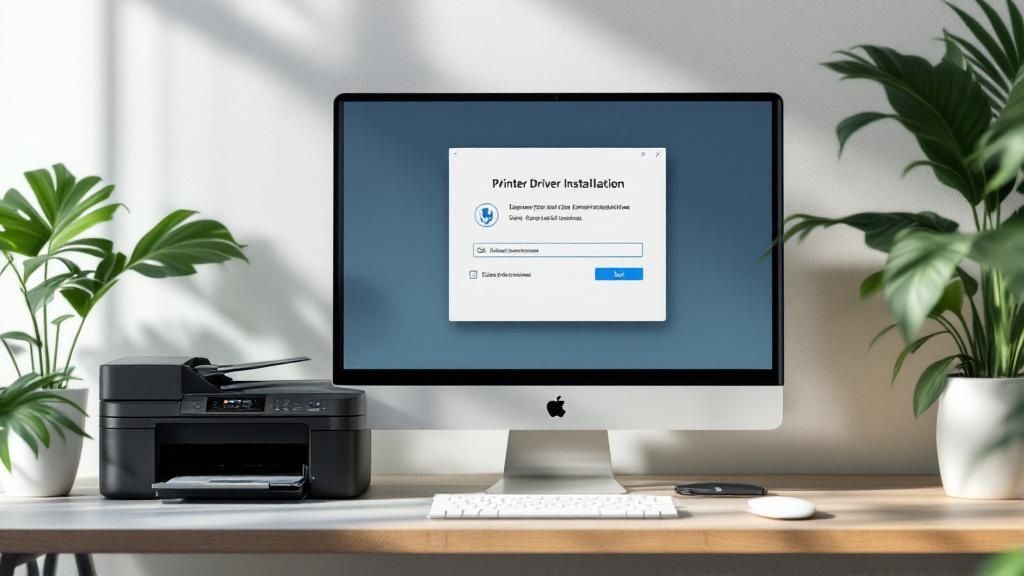
La imagen ilustra la comodidad de imprimir desde distintos dispositivos, incluyendo Macs y smartphones. Tener tu impresora en red te permitirá imprimir desde cualquiera de ellos. Exploremos cómo configurarla en macOS y dispositivos móviles.
Configuración en macOS: simple y directo
Configurar una impresora en red con macOS suele ser un proceso sencillo. Primero, accede a Preferencias del Sistema y elige Impresoras y escáneres.
Pulsa el botón «+» para añadir una nueva impresora. macOS buscará automáticamente impresoras disponibles en tu red. Selecciona la tuya y pulsa «Agregar».
En muchos casos, macOS la configurará de forma automática. En ocasiones, se requiere un paso extra.
Ajustes avanzados en macOS: más allá de lo básico
Si tu impresora no se configura automáticamente, puedes ajustarla manualmente. En Impresoras y escáneres, selecciona tu impresora.
Pulsa Opciones y consumibles. Aquí puedes indicar el tipo de conexión, como AirPrint o IP. Si usas IP, introduce la dirección IP de tu impresora.
Este paso te permitirá configurar opciones como el tipo de papel y la calidad de la impresión.
Imprimiendo desde dispositivos móviles: Android e iOS
Para imprimir desde tu smartphone o tablet, tienes varias opciones. Si tienes un dispositivo Apple, AirPrint es la más sencilla. Selecciona la opción imprimir y elige tu impresora AirPrint.
Para Android, la mejor opción depende del fabricante. Muchos ofrecen apps que simplifican la impresión. HP Smart, Canon PRINT Inkjet/SELPHY y Epson iPrint son algunas de las más populares. Instala la app de tu impresora y sigue las instrucciones.
Alternativas para Android: más allá de las apps de fabricantes
Si tu impresora no tiene una app específica, o prefieres una solución universal, hay alternativas. Si bien Google Cloud Print ya no está disponible, existen otras opciones. Busca en la Play Store apps como Mopria Print Service, compatibles con una amplia gama de impresoras.
Solución de problemas en dispositivos móviles: consejos prácticos
A veces, imprimir desde el móvil puede ser problemático. Si no encuentras la impresora, verifica que ambos estén en la misma red WiFi. Reiniciar el router y la impresora puede ser útil.
Si la impresión se interrumpe o la calidad es baja, revisa la configuración de la app. Ajustar la calidad o el tipo de papel puede solucionarlo. Asegúrate de que la app esté actualizada.
Optimizando la calidad de impresión móvil: consejos extra
Para una mejor calidad, considera lo siguiente: usa formatos compatibles, como PDF o JPG. Ajusta el tamaño y la orientación en la app antes de imprimir.
Para documentos importantes, haz una prueba de impresión. Con un poco de práctica, la calidad de impresión desde tu móvil será igual a la de tu ordenador.
El futuro de la impresión móvil: siempre conectado
La impresión móvil está en constante desarrollo. Nuevas tecnologías y apps simplifican el proceso y ofrecen mayor control. Aprovecha estas herramientas para imprimir sin complicaciones desde cualquier lugar.
Impacto real en empresas y PYMES mexicanas
El video anterior muestra cómo la correcta configuración de una impresora en red puede simplificar las tareas diarias. Pero más allá de la parte técnica, ¿cuál es el verdadero impacto de esta tecnología en las empresas mexicanas?
Transformación de la productividad
La configuración de impresoras en red ha cambiado la forma en que las empresas, especialmente las PYMES mexicanas, administran sus documentos. Imaginemos una oficina donde cada empleado debe conectar su computadora directamente a una impresora. Esto consume tiempo y limita la movilidad y la flexibilidad.
Con una impresora en red, cualquier empleado puede imprimir desde su estación de trabajo, lo que mejora la eficiencia y la productividad.
Además, las impresoras en red facilitan la colaboración.
- Varios usuarios pueden acceder a la misma impresora.
- Se simplifica el trabajo en equipo.
- Se agilizan los procesos.
Esto es especialmente útil en los entornos de trabajo híbrido, cada vez más comunes en México.
En el contexto de las PYMES mexicanas, la configuración de impresoras en red ha sido clave para mejorar la eficiencia operativa. De acuerdo con un estudio del 2021, más del 80% de las PYMEs en México han implementado soluciones tecnológicas para optimizar su gestión interna, incluyendo la configuración de redes de impresoras. Descubre más insights sobre la transformación digital en las PYMES.
Reducción de costos operativos
Compartir una impresora en red no solo mejora la productividad, sino que también reduce los costos. En lugar de adquirir varias impresoras, una impresora en red cubre las necesidades de toda la oficina. Esto significa un ahorro importante en la inversión inicial, así como en el mantenimiento y los consumibles.
Las impresoras en red modernas suelen incluir funciones de ahorro de energía.
- Apagado automático
- Impresión a doble cara
Estas características ayudan a reducir el consumo de energía y, por lo tanto, los costos operativos.
Seguridad y sostenibilidad
La seguridad es fundamental en cualquier empresa. Las impresoras en red modernas ofrecen funciones de seguridad avanzadas.
- Configuración de contraseñas robustas
- Control de acceso por usuario
Esto asegura que solo las personas autorizadas puedan usar la impresora y acceder a documentos confidenciales.
Las impresoras en red también impulsan la sostenibilidad al reducir el desperdicio de papel.
- Impresión a doble cara
- Previsualización de documentos
Estas funciones minimizan el consumo de papel y los residuos. La gestión centralizada facilita el control de consumibles y el reciclaje de cartuchos.
Casos de éxito en México
En México, muchas empresas han implementado con éxito impresoras en red, con resultados positivos. Desde pequeñas oficinas hasta grandes corporaciones, esta tecnología ha mejorado la eficiencia, reducido costos y reforzado la seguridad.
Estos casos de éxito demuestran el valor de las impresoras en red en el mercado mexicano. Conforme avanza la tecnología, las impresoras en red seguirán siendo importantes para optimizar procesos y mejorar la productividad.
Soluciones reales para problemas comunes
Configurar una impresora en red puede parecer sencillo, pero a veces nos encontramos con algunos obstáculos. Basándonos en la experiencia de muchos usuarios, vamos a repasar los problemas más frecuentes y cómo solucionarlos de manera eficaz.
Impresora no detectada: ¿dónde está mi impresora?
Uno de los problemas más comunes es que la computadora no detecta la impresora en la red. Esto puede ocurrir por diferentes motivos.
- Controladores incorrectos: Asegúrate de tener instalados los controladores correctos para tu modelo de impresora. Descárgalos directamente desde el sitio web del fabricante.
- Conexión física: Revisa que los cables estén bien conectados, tanto a la impresora como al router. Si usas WiFi, verifica que la impresora esté conectada a la red correcta.
- Firewall: El firewall puede bloquear la comunicación con la impresora. Verifica su configuración y permite la conexión.
Si el problema persiste, reinicia tanto la impresora como la computadora. A veces, un simple reinicio lo soluciona todo.
Problemas de conectividad intermitente: la impresión se corta
Otro problema común es la conectividad intermitente. La impresión se corta o se pausa sin previo aviso.
- Interferencia WiFi: Si usas WiFi, la interferencia de otros dispositivos puede afectar la conexión. Acerca la impresora al router o usa un canal WiFi menos congestionado.
- Dirección IP dinámica: Si tu router asigna direcciones IP dinámicas, la IP de la impresora puede cambiar, causando problemas. Considera asignar una IP estática en la configuración del router.
Reiniciar el router también puede ayudar a resolver problemas de conectividad.
Conflictos de direcciones IP: dos casas en la misma dirección
Un conflicto de IP sucede cuando dos dispositivos en la red tienen la misma dirección IP. Esto puede causar problemas con la impresora y otros dispositivos.
- Verifica la configuración de tu router: Accede a la configuración del router y revisa las direcciones IP asignadas. Identifica si algún otro dispositivo tiene la misma IP que tu impresora.
- Asigna una IP estática: La mejor solución es asignar una IP estática a la impresora. Esto evita que el router asigne la misma IP a otro dispositivo.
Si no sabes cómo asignar una IP estática, consulta el manual de tu router o busca tutoriales en línea.
Errores de controladores: el idioma entre la computadora y la impresora
Los errores de controladores pueden manifestarse de diversas maneras: la impresora no responde, imprime caracteres extraños o simplemente no imprime.
- Reinstala los controladores: Desinstala los controladores actuales e instala la última versión desde el sitio web del fabricante.
- Compatibilidad del sistema operativo: Verifica que los controladores sean compatibles con tu sistema operativo. Si usas una versión antigua de Windows o macOS, puedes necesitar controladores específicos.
Mantener los controladores actualizados es fundamental para el correcto funcionamiento de la impresora.
Problemas específicos de marcas: cada quien con sus mañas
Algunas marcas de impresoras tienen problemas particulares. Por ejemplo, algunas impresoras HP presentan problemas con la configuración WiFi en redes con seguridad WPA3.
- Consulta la página de soporte del fabricante: Busca información sobre problemas y soluciones específicas para tu modelo.
- Foros de usuarios: Los foros de usuarios pueden ser muy útiles. Es posible que otros hayan tenido el mismo problema y encontrado una solución.
En México, la configuración de impresoras en red está influenciada por la educación y el desarrollo tecnológico. Por ejemplo, en la Universidad de Zaragoza (aunque no está en México, sirve como ejemplo de gestión de impresoras en red), existe un sistema para acceder a servidores de impresión a través de la red interna. Descubre más insights sobre la gestión de impresoras en red.
Cuándo es necesaria una reconfiguración completa
En ocasiones, la mejor solución es una reconfiguración completa. Si ya probaste todo y la impresora sigue sin funcionar bien, reinstalar los controladores y configurar la impresora desde cero puede ser la solución.
Soporte técnico: cuando todo lo demás falla
Si no puedes resolver el problema, contacta al soporte técnico del fabricante. Ellos pueden ofrecerte ayuda personalizada.
Recuerda que documentar tu configuración, incluyendo la dirección IP, el nombre de la red y la contraseña, te facilitará solucionar problemas en el futuro. Con paciencia y las herramientas adecuadas, podrás disfrutar de tu impresora en red sin complicaciones.
Mantenimiento y seguridad que marca la diferencia
Configurar una impresora en red correctamente es solo el primer paso. El mantenimiento continuo y una seguridad robusta son fundamentales para que tu impresora funcione a la perfección a lo largo del tiempo. Veamos cómo implementar prácticas que te ayudarán a proteger tu información y a mantener tu impresora como nueva.
Seguridad primero: protegiendo tu red e información
La seguridad de tu impresora en red es tan crucial como la de cualquier otro dispositivo conectado. Una impresora vulnerable puede ser una puerta de entrada a tu red, por lo que es vital tomar precauciones.
Contraseñas robustas: Reemplaza la contraseña predeterminada de tu impresora por una compleja, que incluya mayúsculas, minúsculas, números y símbolos.
Cifrado de red: Activa el cifrado WPA2 o WPA3 en tu red WiFi para proteger las comunicaciones entre la impresora y tus dispositivos.
Firmware actualizado: Mantén el firmware de tu impresora al día. Las actualizaciones a menudo incluyen parches de seguridad que corrigen vulnerabilidades.
Estas medidas básicas te ayudarán a proteger tu red contra accesos no autorizados. Puedes profundizar en el tema de seguridad en redes públicas en este artículo: Cómo mantener tu PC Windows segura en redes Wi-Fi públicas.
Control de acceso: ¿quién puede imprimir?
Gestionar quién accede a la impresora en red es esencial, especialmente en entornos de oficina.
Acceso de invitados: Configura una red de invitados para permitir que las visitas impriman sin comprometer tu red principal.
Redes segmentadas: Crea una red independiente para tu impresora, si es posible. Esto la aísla del resto de dispositivos y refuerza la seguridad.
Monitoreo de tráfico: Algunas impresoras permiten supervisar el tráfico de red, lo que ayuda a detectar actividades sospechosas.
Implementando estas prácticas podrás controlar el acceso a tu impresora de manera eficiente y segura.
Mantenimiento preventivo: alargando la vida de tu impresora
El mantenimiento periódico no solo previene fallos, sino que también prolonga la vida útil de tu impresora.
Limpieza automática: Programa las funciones de limpieza automática de tu impresora para evitar atascos de papel y asegurar la calidad de impresión.
Monitoreo de consumibles: Configura alertas para saber cuándo los niveles de tinta o tóner están bajos. Así tendrás repuestos a mano y evitarás interrupciones.
Controladores actualizados: Mantén los controladores de tu impresora actualizados para mejorar la compatibilidad, corregir errores y optimizar el rendimiento.
Para simplificar el mantenimiento, crea un plan mensual con las tareas más importantes. La siguiente tabla te servirá de guía:
Para un mantenimiento eficiente, te presentamos un plan mensual práctico. La siguiente tabla, «Plan de mantenimiento mensual para impresoras en red», te ofrece un checklist con tareas de mantenimiento preventivo organizadas por importancia y tiempo requerido.
| Tarea de mantenimiento | Frecuencia recomendada | Nivel de prioridad | Tiempo aproximado |
|---|---|---|---|
| Limpieza del cabezal de impresión | Mensual | Alta | 5 minutos |
| Limpieza de rodillos | Trimestral | Media | 10 minutos |
| Verificación de niveles de tinta/tóner | Semanal | Alta | 1 minuto |
| Actualización de firmware | Semestral | Media | 15 minutos |
| Revisión de cables y conexiones | Mensual | Baja | 2 minutos |
Con esta tabla podrás organizar fácilmente tus tareas de mantenimiento y asegurar el buen funcionamiento de tu impresora. Recuerda que cada tarea, aunque breve, contribuye a la longevidad del equipo.
Actualizando tu configuración: adaptándose a la tecnología
La tecnología está en constante evolución. Es importante revisar tu configuración periódicamente para garantizar su compatibilidad con tus dispositivos y las nuevas tecnologías.
Nuevos dispositivos: Al adquirir nuevos dispositivos, verifica su compatibilidad con tu impresora e instala los controladores necesarios.
Tecnologías emergentes: Infórmate sobre las nuevas tecnologías de impresión, como la impresión 3D o la impresión móvil, y actualiza tu configuración para aprovecharlas.
Un buen mantenimiento y las medidas de seguridad adecuadas te permitirán disfrutar de tu impresora en red durante años sin problemas. Recuerda que una pequeña inversión de tiempo en mantenimiento puede ahorrarte muchos inconvenientes en el futuro. Si quieres más información sobre tecnología y consejos prácticos, visita Cultura Geek.




